很多小伙伴在选择Wps软件做为表格文档的编辑软件时都会使用wps中的工具来提高表格文档的编辑效率。有的小伙伴在使用WPS对表格文档进行编辑的过程中想要在打印时一起打印表格中的行号以及列标,这时我们需要使用到页面设置工具,在页面设置的弹框中我们打开工作表选项,然后在工作表页面中直接点击勾选“行号列标”选项,最后再点击确定选项就能打印出行号和列标了。有的小伙伴可能不清楚具体的操作方法,接下来小编就来和大家分享一下WPS excel设置打印表格行号和列号的方法。
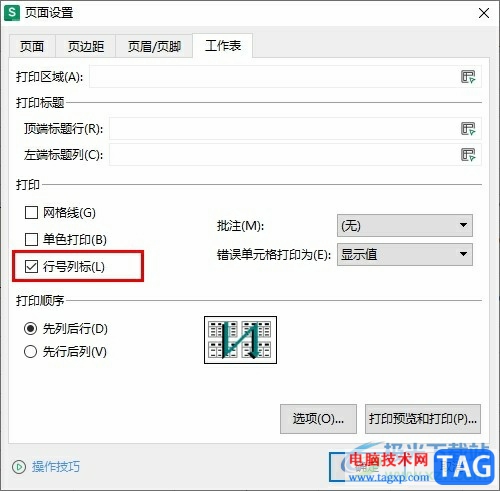
1、第一步,我们在WPS软件中找到一个需要编辑的表格文档,点击打开该文档
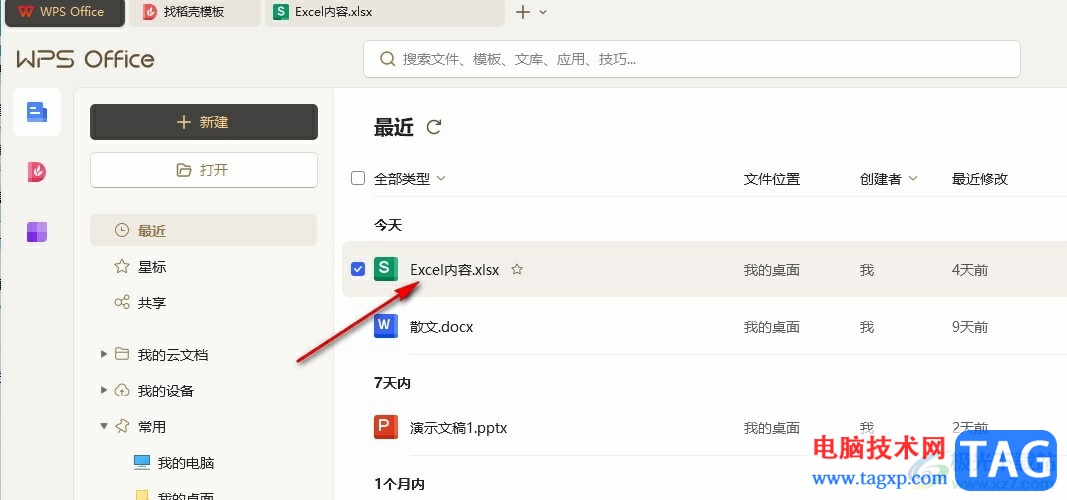
2、第二步,打开表格文档之后,我们在工具栏中点击打开“页面”工具
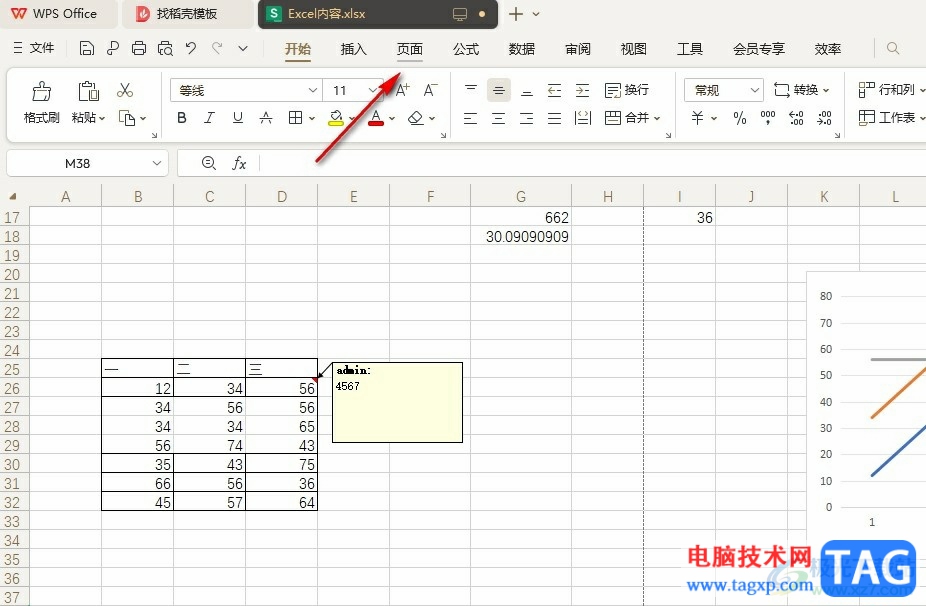
3、第三步,打开页面工具之后,我们再在子菜单列表中点击打开“页面设置”图标
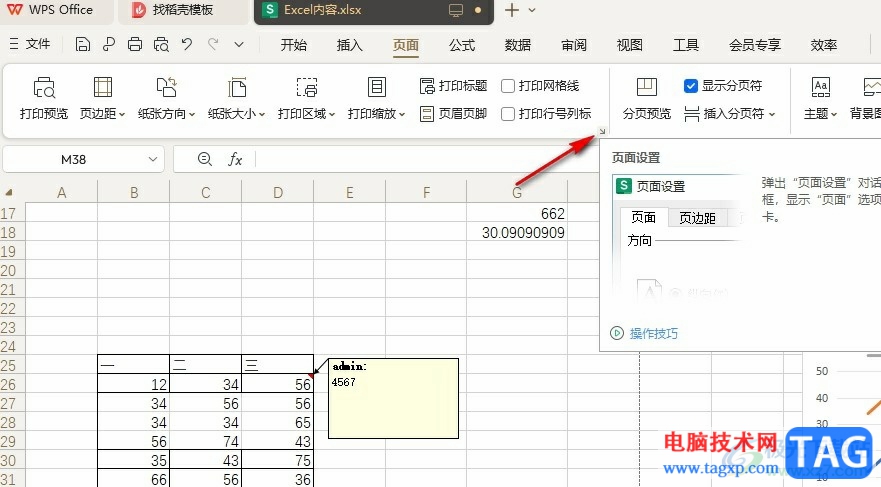
4、第四步,在页面设置工作表页面中我们直接点击勾选“行号列标”选项,然后点击“打印预览和打印”选项
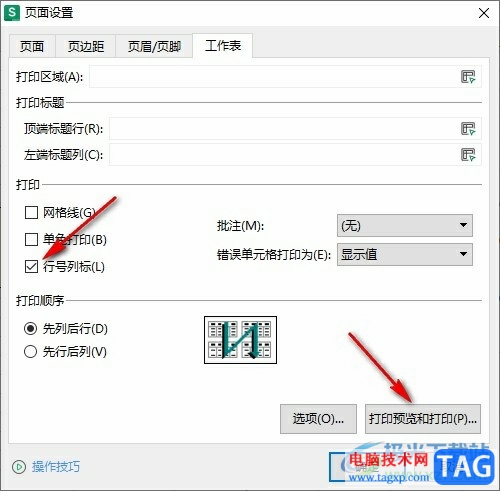
5、第五步,勾选该图标之后,我们在打印预览页面中就能看到行号和列标了
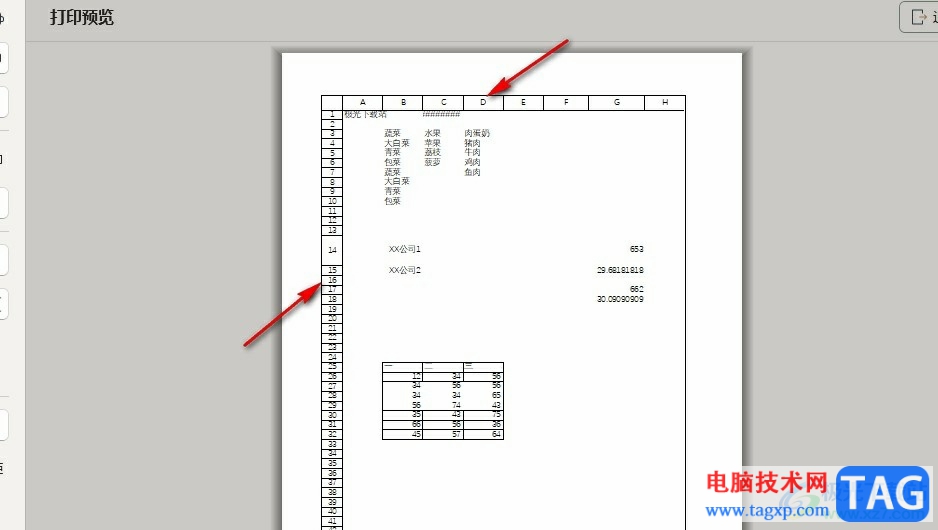
以上就是小编整理总结出的关于WPS Excel设置打印表格行号和列号的方法,我们在WPS中打开一个表格文档,然后在页面工具的子工具栏中打开页面设置图标,接着在工作表页面中我们点击勾选“行号列标”选项,再点击确定选项即可,感兴趣的小伙伴快去试试吧。
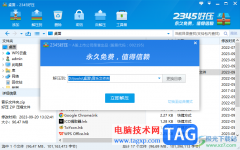 2345好压解压文件的方法
2345好压解压文件的方法
2345好压可以将电脑中一些大文件进行压缩操作,压缩之后也可以......
 天地劫:幽城再临聂小倩长夜无尽怎么过
天地劫:幽城再临聂小倩长夜无尽怎么过
很多网友在玩天地劫:幽城再临的时候,表示被聂小倩长夜无尽......
 USB接口损坏的维修方案如何修复损坏的
USB接口损坏的维修方案如何修复损坏的
USB接口是现代电子设备中不可或缺的一部分,但在频繁插拔和使......
 电脑开机无反应分析:常见原因及解决办
电脑开机无反应分析:常见原因及解决办
电脑开机无反应是一种让人感到非常沮丧的情况。无论是新手用......
 键盘故障维修指南:键盘失灵的常见原因
键盘故障维修指南:键盘失灵的常见原因
键盘是电脑操作中不可或缺的输入设备,其在日常使用中出现故......

在众多的办公软件中,用户最常使用的就是wps软件,随着wps软件的不断更新,编辑页面和功能也发生了许多的新变化,为用户带来了许多的便利,并且深受用户的喜欢,当用户在使用这款办公软...
很多小伙伴在使用WPS软件对表格文档进行编辑的过程中经常会需要在表格中插入各种内容,例如图片、图表、形状等各种内容。当我们想要快速的在单元格中插入特定格式的当前日期时,我们该...

wps软件是许多用户很喜欢使用的一款办公软件,这款办公软件为用户带来了许多的便利和好处,例如wps软件中的功能是很强大的,能够让用户用来编辑各种各样的文件,还可以让用户解决好遇到...
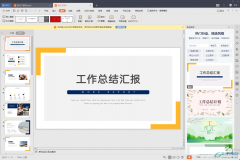
WPS这款软件被非常多的小伙伴用来进行文档的编辑和幻灯片的编辑等,大家在使用的过程中都觉得该软件是非常好用且功能十分丰富的一款软件,很多时候我们想要在投屏或者投影上进行演示,...
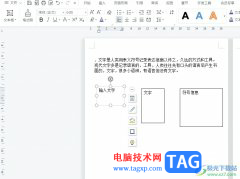
wps作为一款热门的国产办公软件,为用户带来了许多的便利和好处,这是因为wps软件中强大的功能,让用户可以用来编辑多种文件,为用户带来了不错的使用体验,因此wps软件吸引了大量用户前...

编辑文档的时候,我们经常会遇到这样的情况,英文大小写非常不规范,看起来很不舒服。如果想让这些英文字母统一大写或者是小写利用WPS文字我们可以轻松搞定。下面一起来看看方...

wps软件之所以受到许多用户的喜欢,是因为在wps软件中可以编辑多种类型的文件,给用户带来了许多的便利,用户在使用这款办公软件时,会发现其中的功能是很强大的,能够简单轻松的解决编...

wps软件是大部分用户编辑文件的首选办公软件,在这款办公软件中,用户可以体验到许多强大且实用的功能带来的便利,用户简单操作几个步骤即可成功完成编辑任务,因此wps软件受到了用户的...
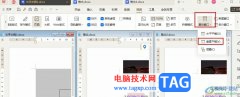
很多小伙伴之所以喜欢使用WPS软件对文字文档进行编辑,就是因为在WPS中,我们可以提高文字文档的编辑效率。在WPS中,我们可以在一个窗口中同时查看多个文档,并且实现该想法的方法十分的...
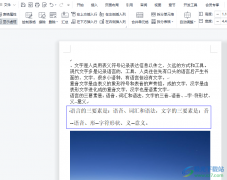
越来越多的用户很喜欢使用wps软件,这款办公软件的强大功能为用户解决了许多的编辑问题,减少了许多的麻烦,因此wps软件一直以来深受用户的喜爱,当用户在wps软件中编辑文档文件时,有时...

相信大家对WPS办公软件已经是有一定的了解了,大家在使用该软件的时候,是会进行相应的编辑修改的,比如对数据或者文档进行编辑修改,在统计数据的过程中,会常常需要进行一些日期的设...

在WPS中,我们可以随意的进行各种数据的统计和计算操作,且还可以将编辑好的内容进行快速的打印成纸质版,而一般在进行打印纸质版内容的时候,都会进入到打印设置页面中进行设置,有些...
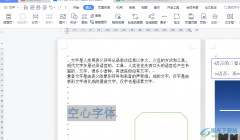
wps软件是一款非常好用的办公软件,能够帮助用户实现高效的办公,所以wps软件受到了许多用户的喜欢,在这款办公软件中用户可以编辑文档、表格、演示文稿等不同类型的文件,基本上大部分...

大家在使用WPS的时候,会出现一些问题,比如当你需要进行一些相关日期的操作的时候,可能自己就不知道如何进行设置,比如当你在单元格中输入日期的时候,发现输入的日期是年月日或者是...

wps二进制数怎么转换成十六进制,很多小伙伴们还不清楚wps函数进制转换方法,下面小编给大家整理了相关步骤介绍,感兴趣的小伙伴不要错过哦!...